Kodi é um media player de plataforma cruzada de código aberto e hub de entretenimento que permite reproduzir mídia de streaming como podcasts, vídeos, música, documentários, filmes da Internet e armazenamento de rede local. Exodus é um dos complementos de terceiros que os usuários podem adicionar ao Kodi. A Exodus tem uma grande coleção de filmes e mídia streaming de qualidade superior.
Instalando Kodi no Ubuntu
Para instalar o complemento Exodus, você precisará ter o Kodi instalado no seu Ubuntu. Para instalar o Kodi, inicie o terminal da linha de comando e execute o comando abaixo:
sudo add-apt-repository ppa: team-xbmc / ppa sudo apt-get update && sudo apt-get install kodi
Depois que o comando for concluído, você pode encontrar o aplicativo Kodi no menu da lista de aplicativos.
Características do Kodi
- Pode reproduzir música em diferentes formatos, incluindo FLAC, mp3, wav.
- Ele suporta vários formatos de vídeo, incluindo filmes, streaming de vídeo online.
- Suporta programas de TV.
- Você pode importar imagens para uma biblioteca para visualizar e navegar.
- Ele permite que você grave e assista programas de TV ao vivo.
- Ele tem uma vasta seleção de complementos criados pelo usuário para serviços da web, aplicativos e scripts.
Instalando Exodus no Kodi
Antes de adicionar o Exodus ao Kodi, você deve garantir que as configurações do Kodi possam baixar e visualizar o conteúdo de fontes desconhecidas.
Lançar Kodi
Clique no botão home e digite 'Kodi' para encontrar o aplicativo. Se o processo de instalação acima for concluído com sucesso, o ícone Kodi será mostrado. Clique no ícone do aplicativo para iniciá-lo.
Kodi aberto
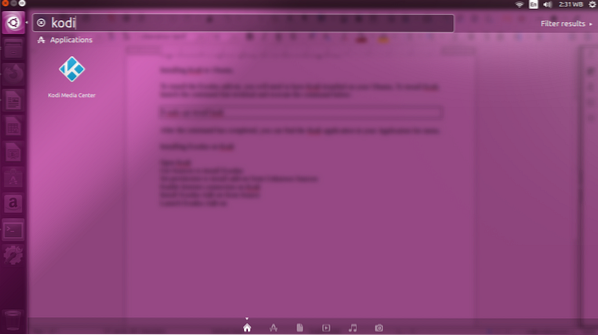
1. Inicie o Kodi, clique em “Configurações” (o ícone de engrenagem).
2. Clique em “Gerenciador de Arquivos.”
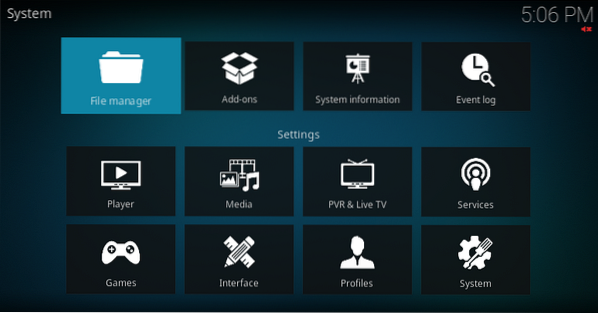
3. Clique duas vezes em “Adicionar fonte” e, em seguida, clique em “Nenhum” na janela pop-up.
Adicionar fonte
Adicionar fonte de arquivo
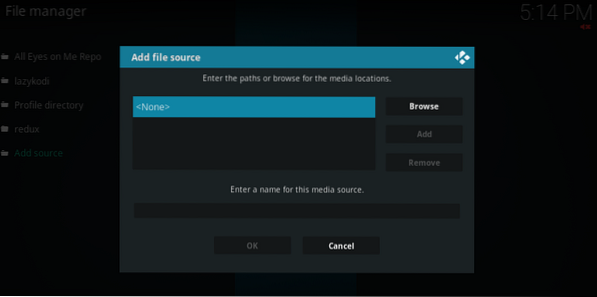
4. Escolha digitar ou copiar e colar o seguinte URL em seu Kodi e clique em “OK.”
https: // i-a-c.github.io /
Exodus Source repo
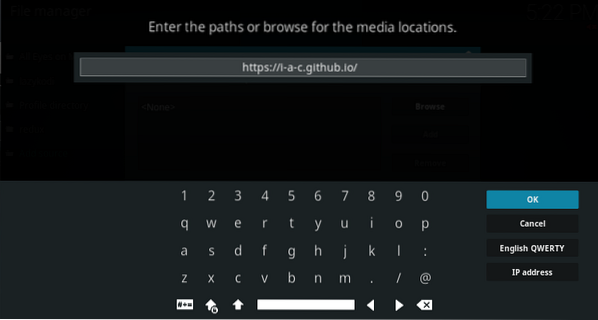
5. Digite um nome para salvar a fonte. Por exemplo, digite “Exodus Redux” e clique em “OK” para salvar a fonte.
Fonte de mídia
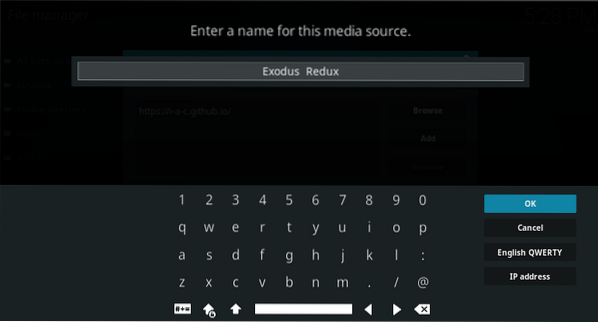
Fonte do arquivo Exodus Redux
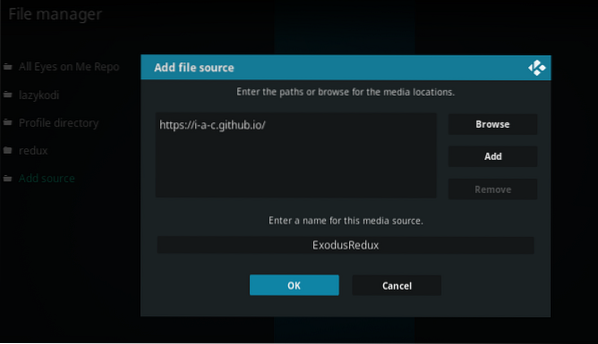
6. Retorne ao menu principal do Kodi, clique em “Complementos” e, em seguida, clique no ícone Pacote no canto superior esquerdo do menu principal.
Ícone de pacote de complemento

7. Na próxima janela do navegador de complementos, selecione “Instalar a partir do arquivo zip.”
Navegador de complementos
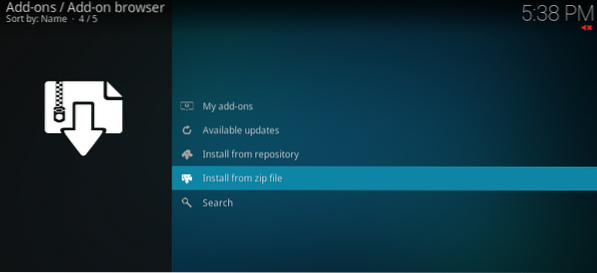
8. Selecione “ExodusRedux.”Isso se refere ao nome do arquivo que você salvou na etapa 5 acima.
Instalar a partir do arquivo zip: Exodus Redux
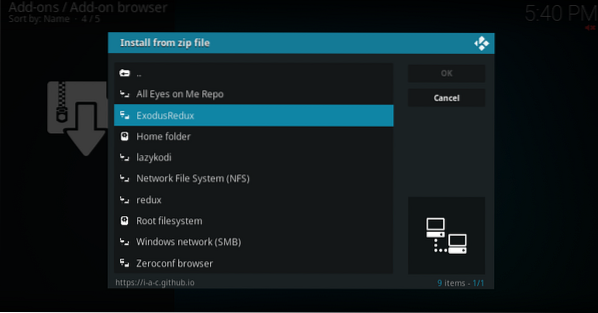
9. Clique em “repositório.exodusredux-0.0.X.fecho eclair/".
Repositório Exodus Redux
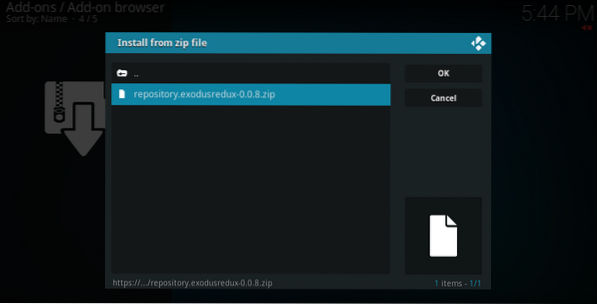
10. Aguarde a notificação do complemento instalado no canto superior direito ser exibida antes de prosseguir para a próxima etapa.
11. Clique em “Instalar do repositório.”
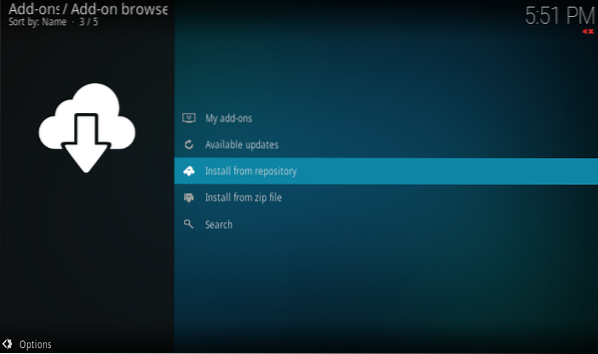
12. Clique em “Exodus Redux Repo.”
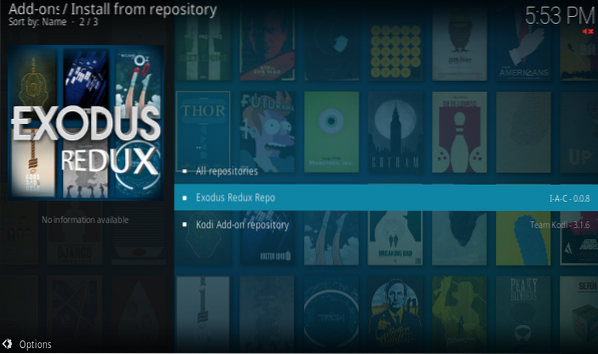
13. Clique em “Complementos de vídeo.”
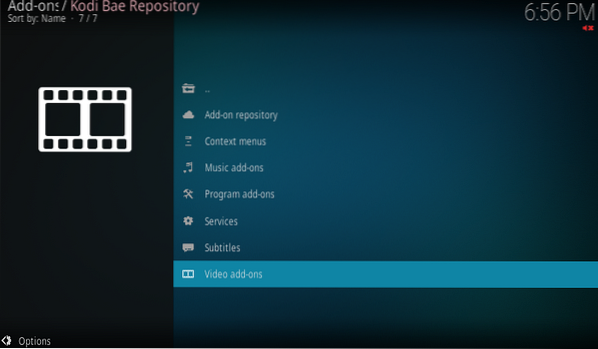
14. Clique em “Exodus Redux.”
15. Clique em “Instalar” no canto inferior direito.
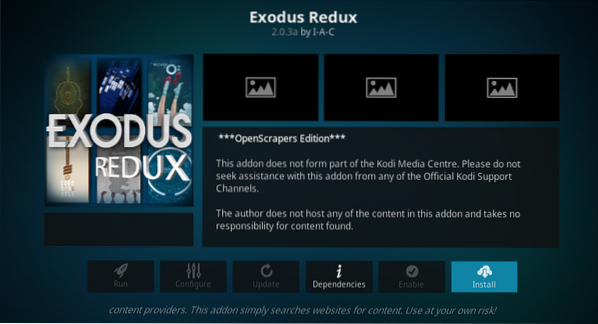
16. Abra o Exodus no Kodi acessando o menu principal do Kodi.
Menu principal> Complementos> Complementos de vídeo> Exodus
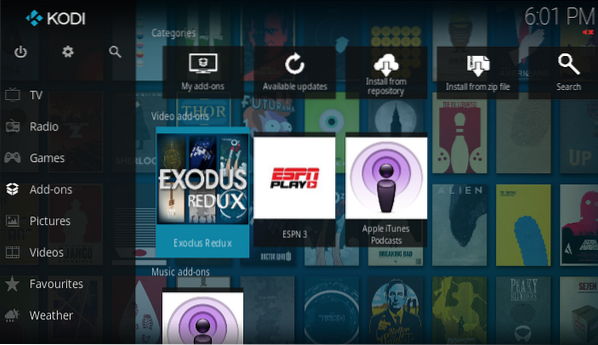
Instale o Exodus com o repositório Kodi Bae
O segundo método para instalar o Exodus é através do repositório Kodi Bae
Passo 1. Baixe o arquivo zip do repositório Kodi Bae.
Você pode baixar o arquivo zip da página do Github do repositório Kodi Bae: Repositório Kodi Bae e clicar no repositório.kodibae-X.X.X.arquivos zip para baixar.
Passo 2. Abra o Kodi, clique em “Complementos” e, em seguida, clique no ícone Pacote de complementos Kodi no canto superior esquerdo.

etapa 3. No navegador do complemento, selecione “Instalar a partir do arquivo zip.”
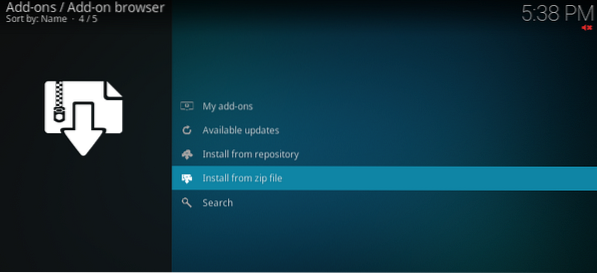
Passo 4. Selecione o arquivo zip que você baixou da página Kodi Bae Repository Github, navegando até o local onde você salvou o arquivo, i.e., repositório.kodibae-X.X.X.fecho eclair. No meu caso, localizo o arquivo em / home / tuts / Downloads / repository.kodibae-X.X.X.fecho eclair
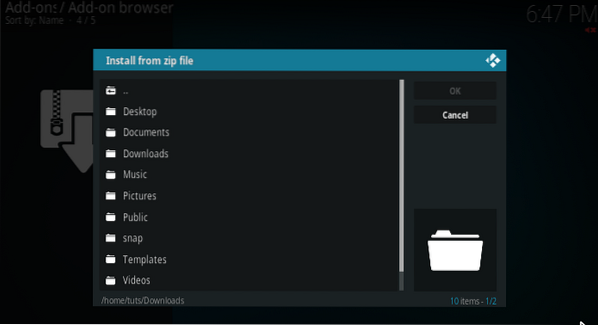
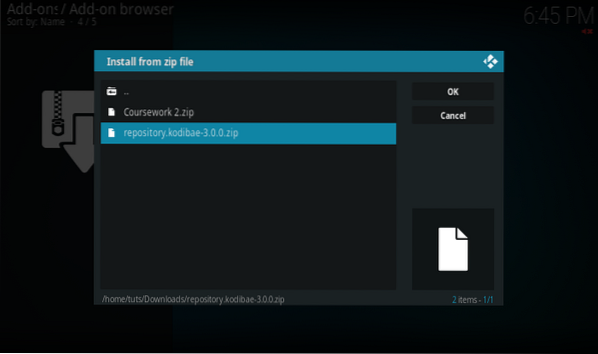
Etapa 5. Você deve ver a notificação Kodi Bae Repository Add-on instalado no canto superior direito.
Etapa 6. Clique em “Instalar do repositório.”
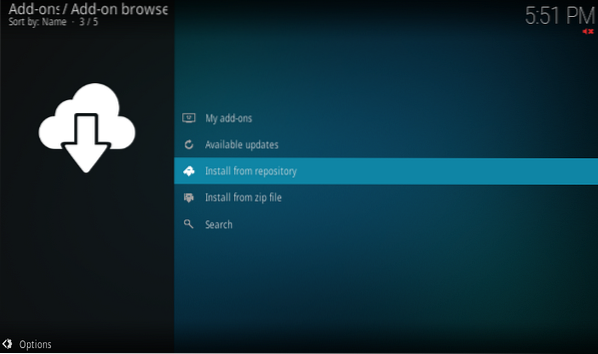
Etapa 7. Clique em Repositório Kodi Bae.
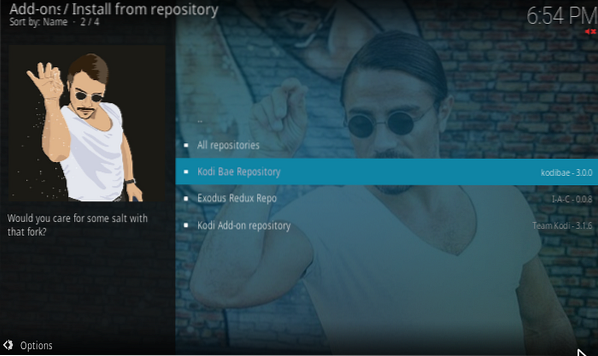
Etapa 8. Em seguida, clique em “Complementos de vídeo.”
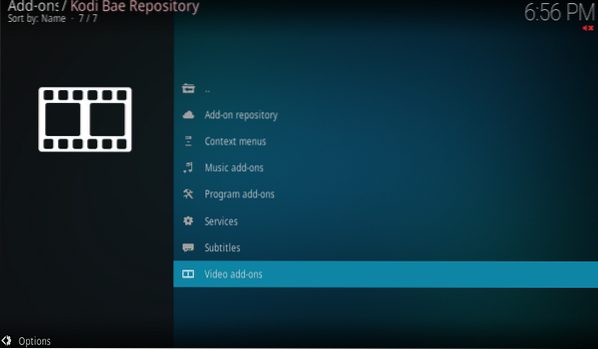
Etapa 9. Selecione “Exodus.”
Etapa 10. No canto inferior direito, está o botão de instalação. Clique nisso.
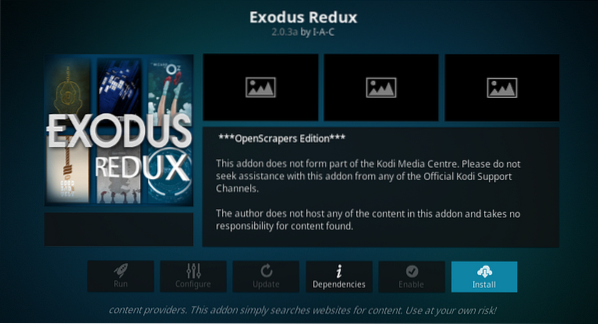
Etapa 11. Espere o download terminar. A notificação Exodus Add-on instalado aparece no canto superior direito.
Quando a instalação do Exodus terminar, inicie o complemento Exodus no Kodi acessando o menu principal do Kodi.
Menu principal> Complementos> Complementos de vídeo> Exodus
Outras configurações após a instalação do Exodus no Kodi
Depois de instalar o Exodus, você pode querer saber como atualizar o Exodus e desinstalar o Exodus do Kodi. Atualizações consistentes são importantes para o Exodus. Você receberá correções atualizadas e as fontes mais recentes. As etapas a seguir destacam como atualizar o Exodus no Kodi.
Passo 1. Vá para Anúncios> Meus complementos> Complementos de vídeo.
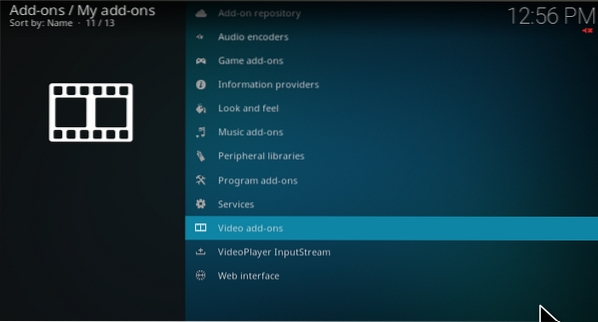
Passo 2. Escolha Exodus Redux, e você verá uma lista de menu com a atualização, Atualização automática, Desativar dependências, Desinstalar na parte inferior.
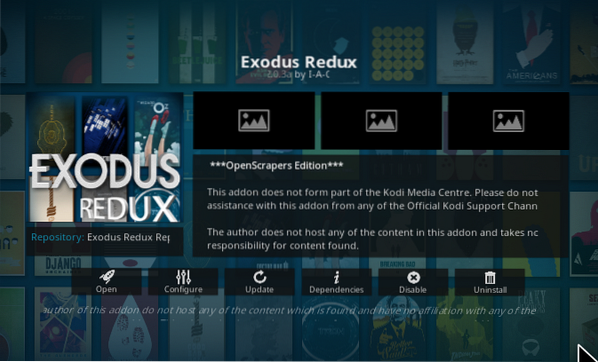
etapa 3. Clique no menu Atualizar para atualizar o Exodus.
Passo 4. Clique no item de menu Desinstalar para desinstalar o Exodus.
Isenção de responsabilidade
Devido à natureza de seu conteúdo e serviços de streaming, a Kodi não é responsável pelo conteúdo transmitido para o seu dispositivo. A Kodi não tolera a pirataria, e você deve certificar-se de que os sites acessados para streaming de vídeo ou música possuem os acordos de direitos autorais corretos. Ajudaria se você, portanto, usasse o Kodi e seus complementos legalmente.
Seguindo o guia e as etapas acima, você pode instalar o Exodus em seu software Kodi.
 Phenquestions
Phenquestions



